
- •2008 Р.
- •1. Завдання на виконання контрольних та лабораторних робіт з сапр в частині конструювання
- •2 Розрахунок потужності розсіювання в силовому транзисторному модулі.
- •4. Розрахунок необхідної площі охолодження
- •5.Розробка тривимірної моделі деталі (охолоджувача) за допомогою пакету
- •6. Розробка робочих креслень охолоджувача на основі тривимірної моделі охолоджувача.
- •7. .Розробка тривимірної моделі складального вузла "Силовий модуль" (Силовая сборка) .
- •8.Створення складального креслення(ск) (сборочного чертежа(сб)) та його специфікації(сп)
8.Створення складального креслення(ск) (сборочного чертежа(сб)) та його специфікації(сп)
Створення специфікації , яка за ознакою стандарту є основним конструкторським документом , і складального креслення найбільш раціональним є їх одночасне проведення. Це дозволяє проводити напівавтоматичне занесення в рядки специфікації позначень, найменувань та інших атрибутів компонентів складального креслення. В свою чергу такий підхід дозволяє запобігати виникненню суттєвих помилок, що при сучасній інтенсифікації виробництва є одним з вирішальних факторів конкурентної спроможності проектованого виробу.
Головними етапами розробки складального креслення і специфікації є наступними:
1.Створення об'єктів специфікації для кожного компоненту складального креслення .
2. Створення складального креслення (СК)на основі його тривимірної моделі
3.Заповнення штампу СКі присвоєння його специфікації.
4.Створення умов одночасних взаємопов'язаних змін в обох документах при проведенні корегування документації.
5. Розробка специфікації як окремого текстового документу після виконання попередніх кроків , означених вище.
В якості прикладу розглянемо процес послідовного створення СК та СП силового модуля , тривимірна модель якого вже створена вище.
П ершим
кроком створюємо об'єкти
специфікації моделі СК з файлу"Сборка
лаб 1". При цьому треба зазначити , що
об'єкти специфікації
"Стадартные изделия"
були створені раніше, коли вони
вводилися з бібліотеки. Для створення
об'єкту специфікації охолоджувача
викликаємо тривимірну модель і кліком
миші виділяємо плоску грань охолоджувача
(мал..53)
ершим
кроком створюємо об'єкти
специфікації моделі СК з файлу"Сборка
лаб 1". При цьому треба зазначити , що
об'єкти специфікації
"Стадартные изделия"
були створені раніше, коли вони
вводилися з бібліотеки. Для створення
об'єкту специфікації охолоджувача
викликаємо тривимірну модель і кліком
миші виділяємо плоску грань охолоджувача
(мал..53)
Мал..53
Потому натискуємо на панелі інструментів на кнопку "Специфікація" і в розкрившимся
контекстному меню вибираємо "Добавить объект"→"Внутренний" (мал.54)
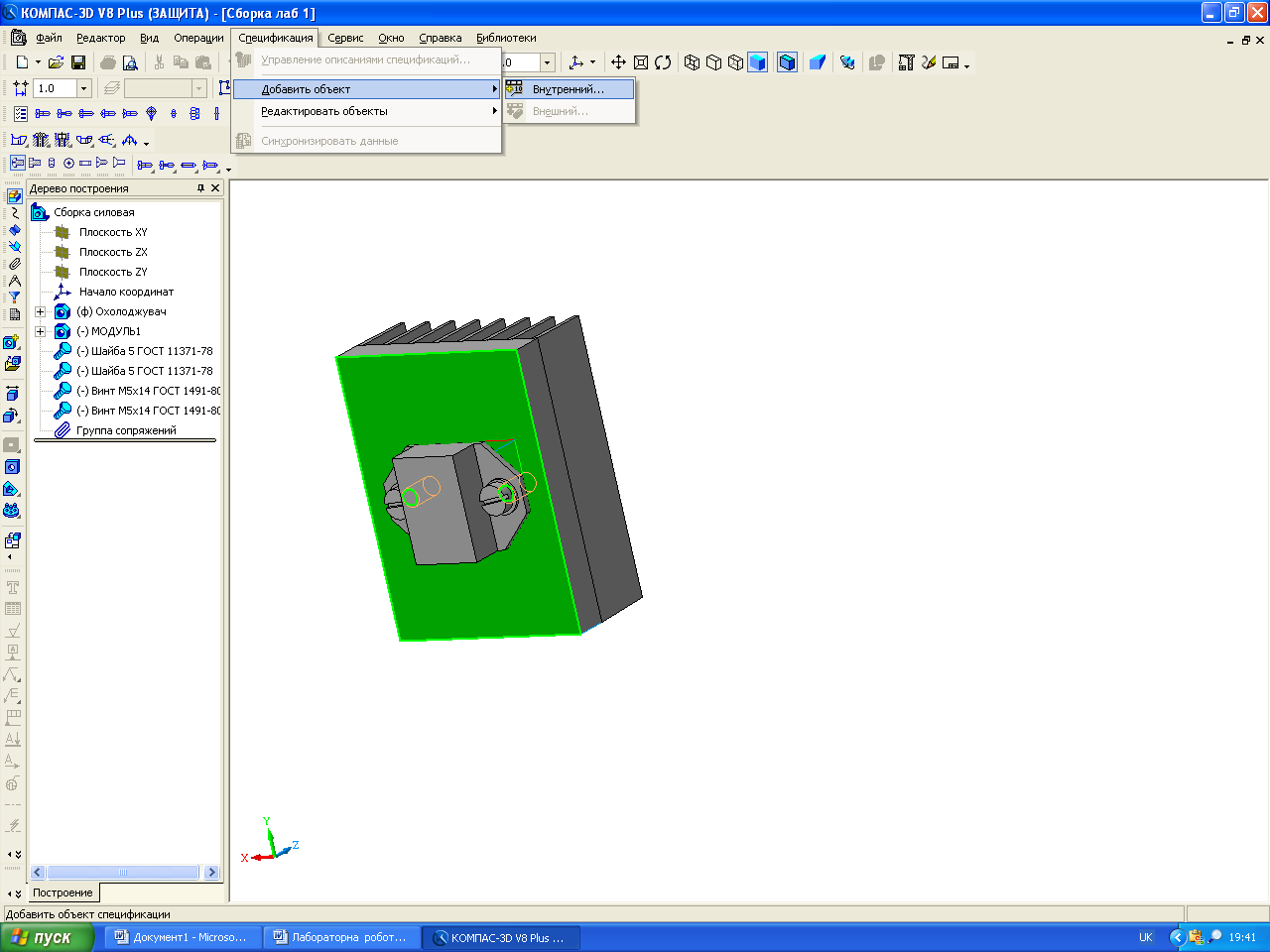 Мал.54
Мал.54
Після натискання на кнопку "Внутренний" розкривається контекстне меню з вибору типу документів ("Детали"), під якими будуть вписуватися атрибути деталей СК.(мал..55)
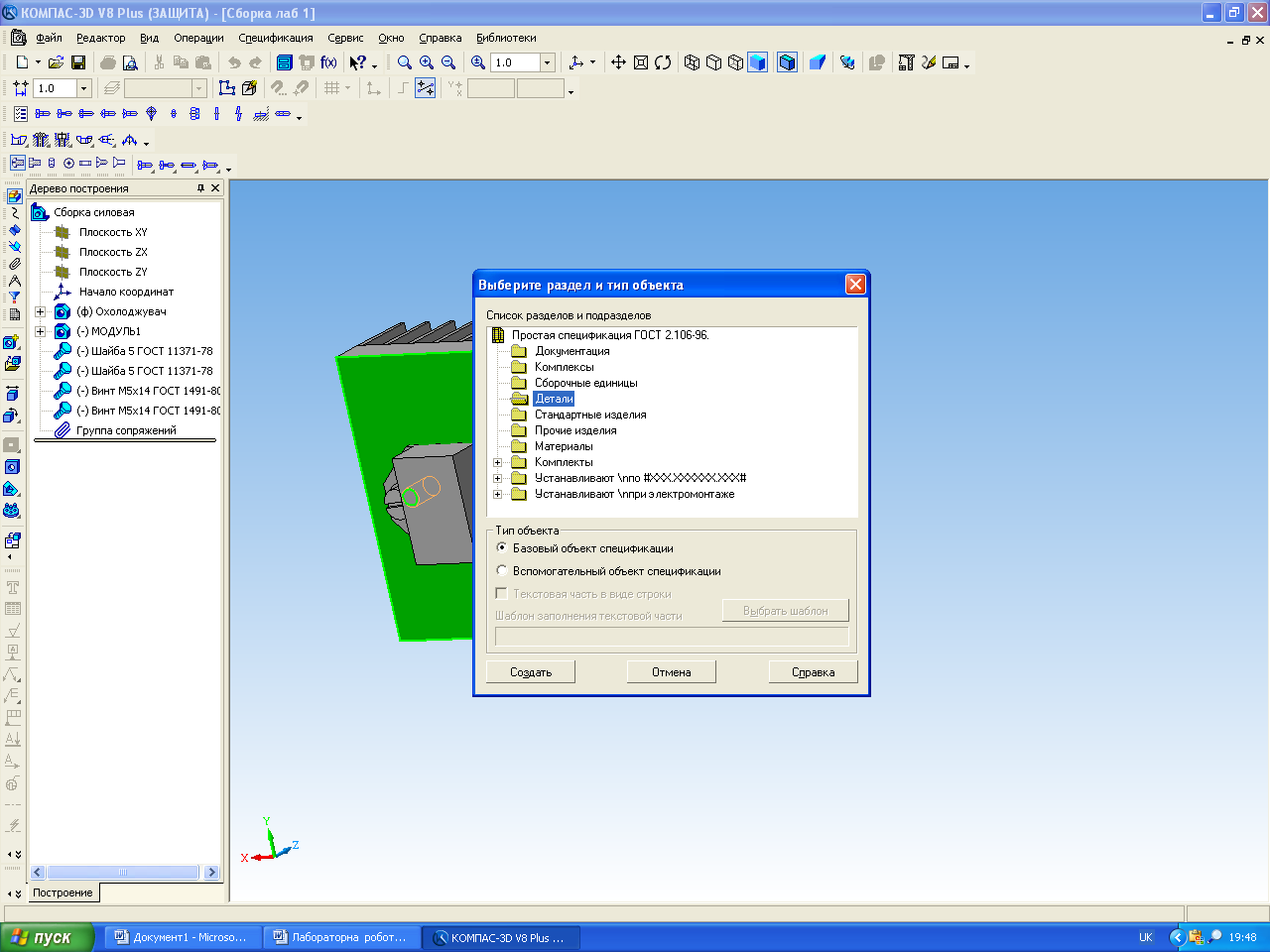 Мал..55
Мал..55
Далі після натискання на кнопку "Создать" з'являється порожній рядок специфікації , куди буде занесено підзаголовок "Детали".(мал..56)
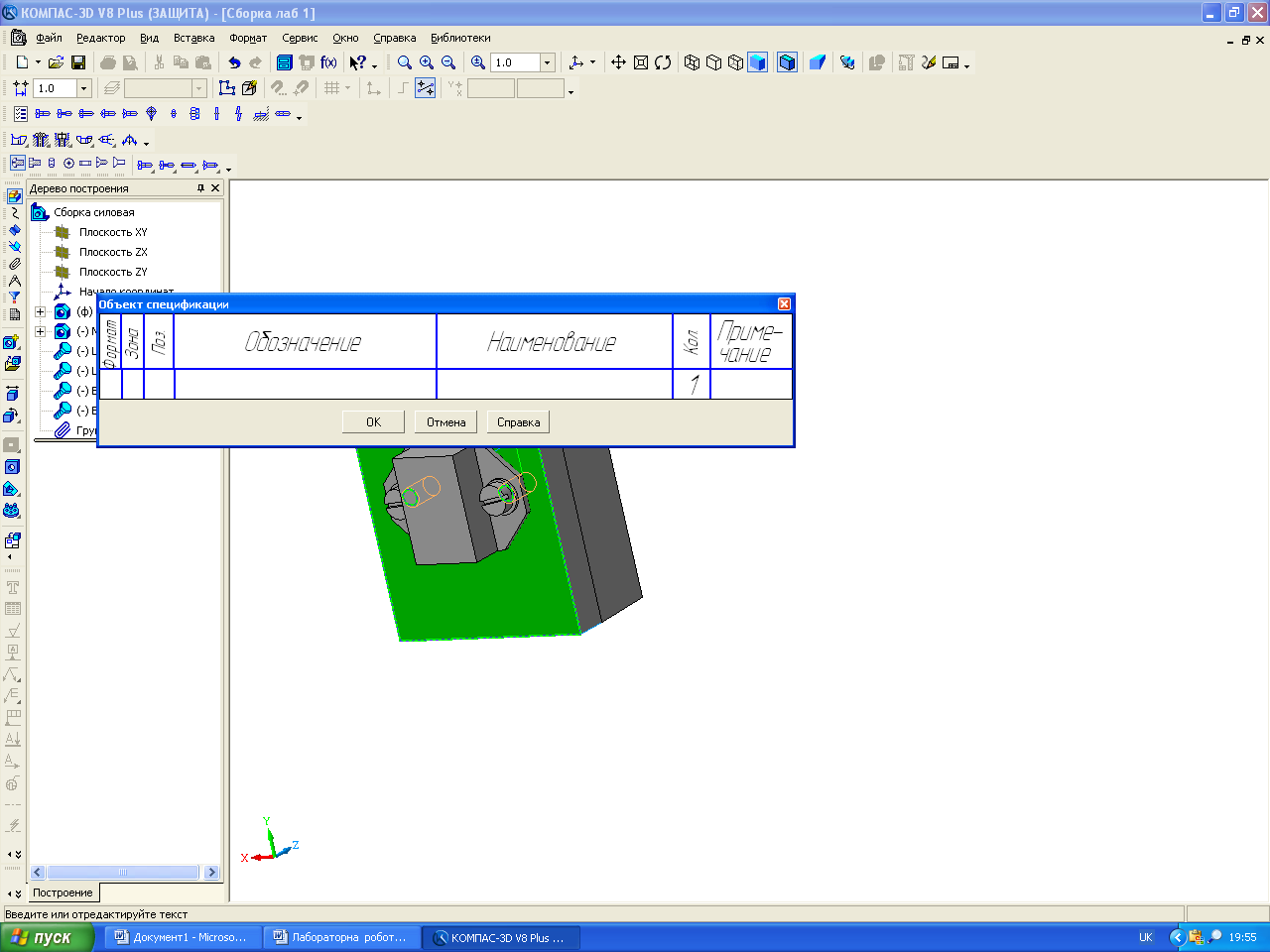
Мал..56
Для подальшого кроку викликаємо "Панель свойств" через "Вид"→ "Панель инструментов"→"Панель свойств" (мал.57)
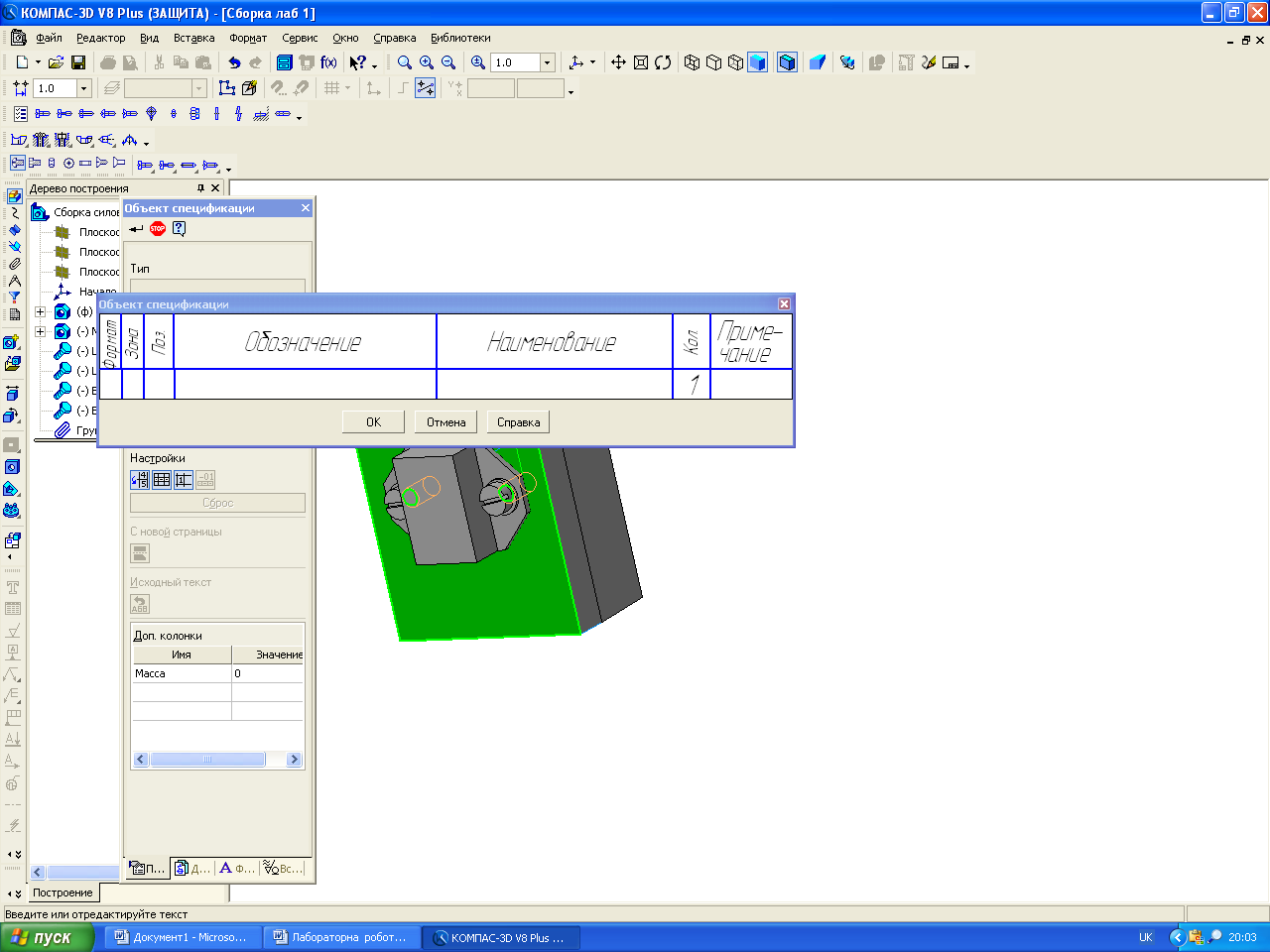
Мал.57![]()
![]()
![]()
![]()
Далі встановлюємо текстовий курсор в порожній рядок специфікації і вибираємо файл який містить креслення охолоджувача . Для цього в панели "Объект спецификации" вибираємо вкладку "Д..,після натискання якої екран має вигляд(мал..58).
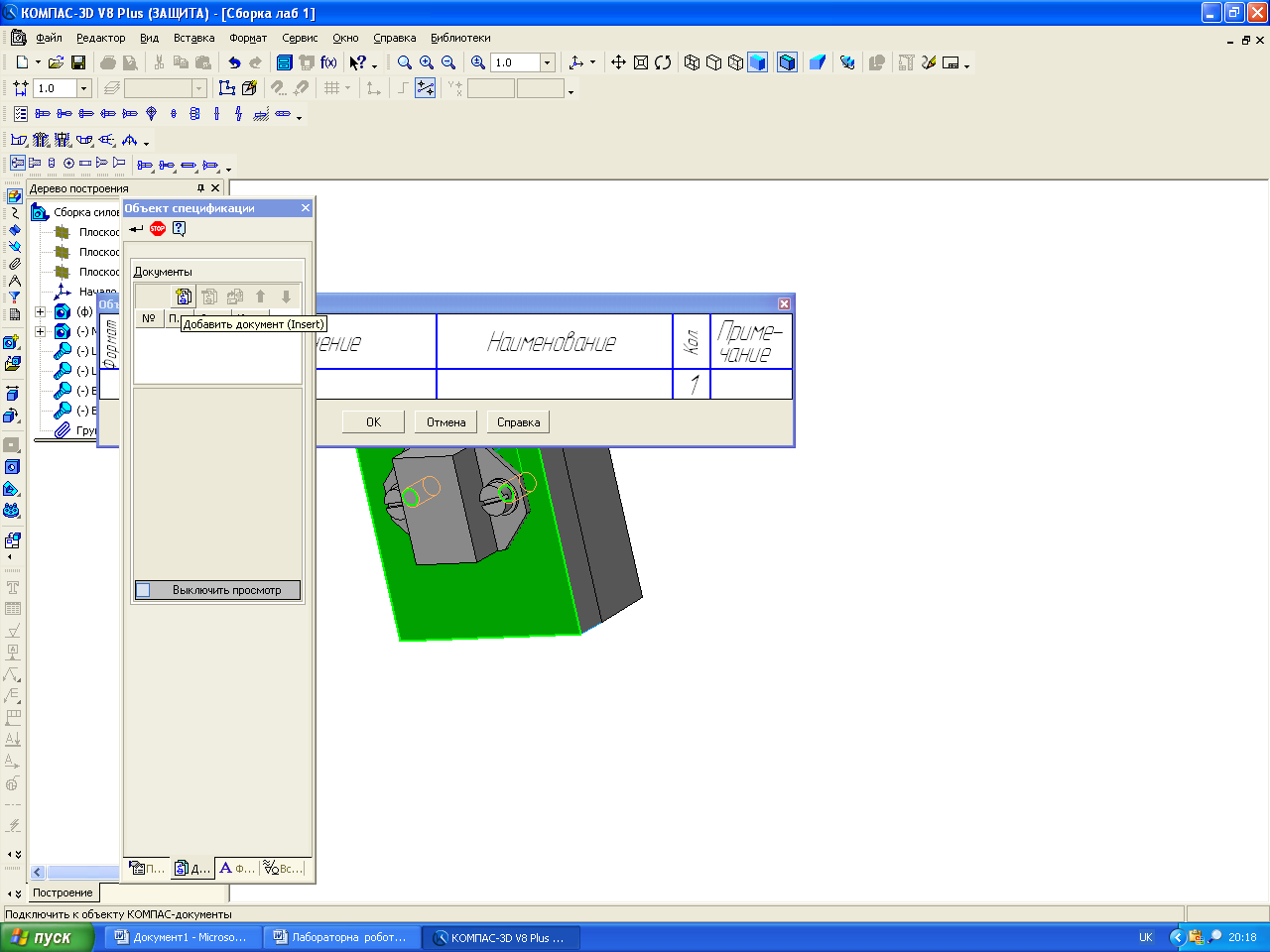
Мал..58
Верхня частина панелі містить піктограму
(" добавить документ") для вибору
файлу документа (в нашому випадку ми
вибираємо файл "Охолоджувач" у
відповідній теці .Після вибору файлу
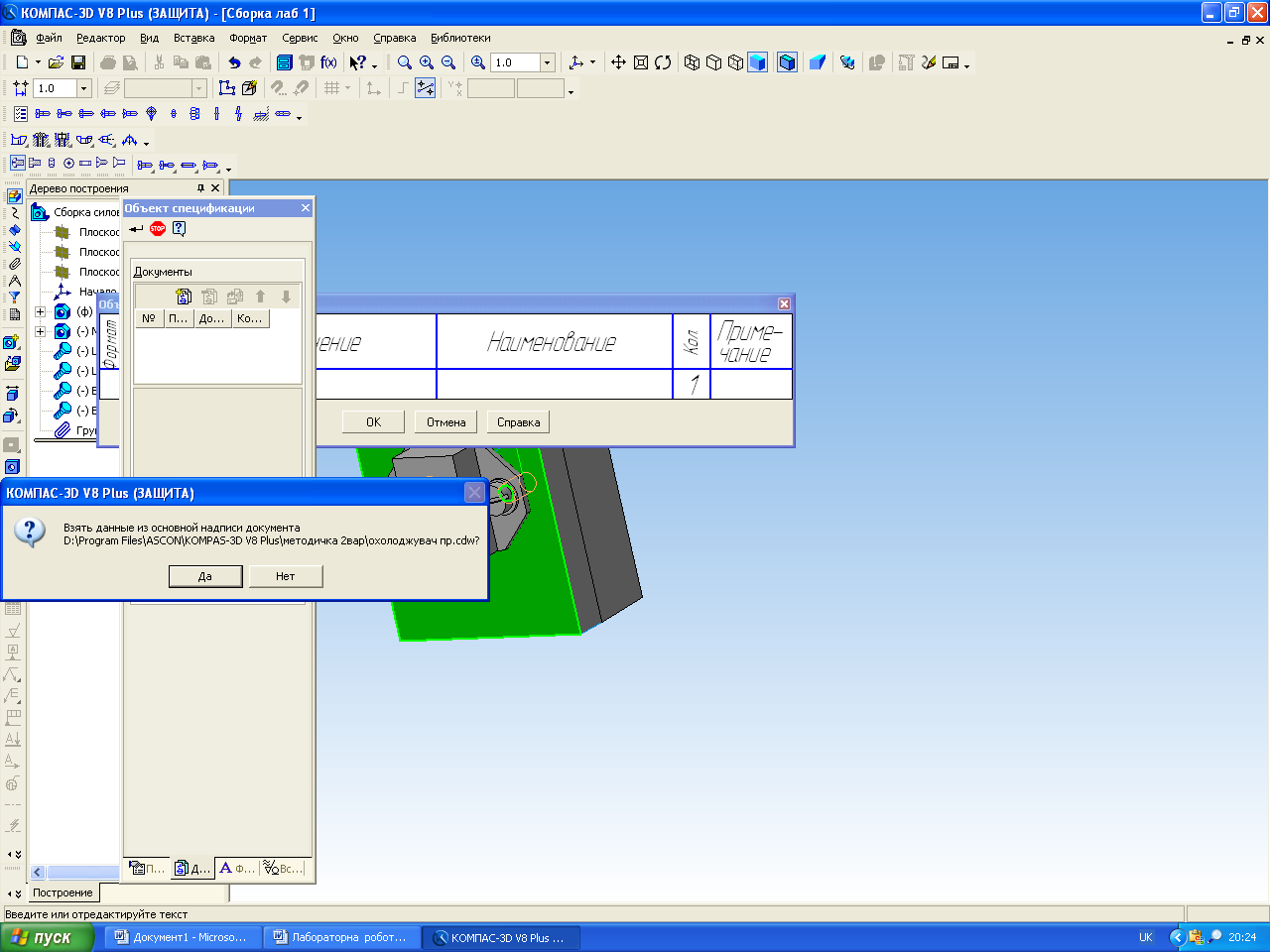 з'являється
пропозиція (мал59):
з'являється
пропозиція (мал59):
Мал..59
В ній пропонується вставити в порожній рядок специфікації дані , позначені в штампі креслення деталі (охолоджувача). Після підтвердження ці дані заносяться до рядку специфікації (мал..60).
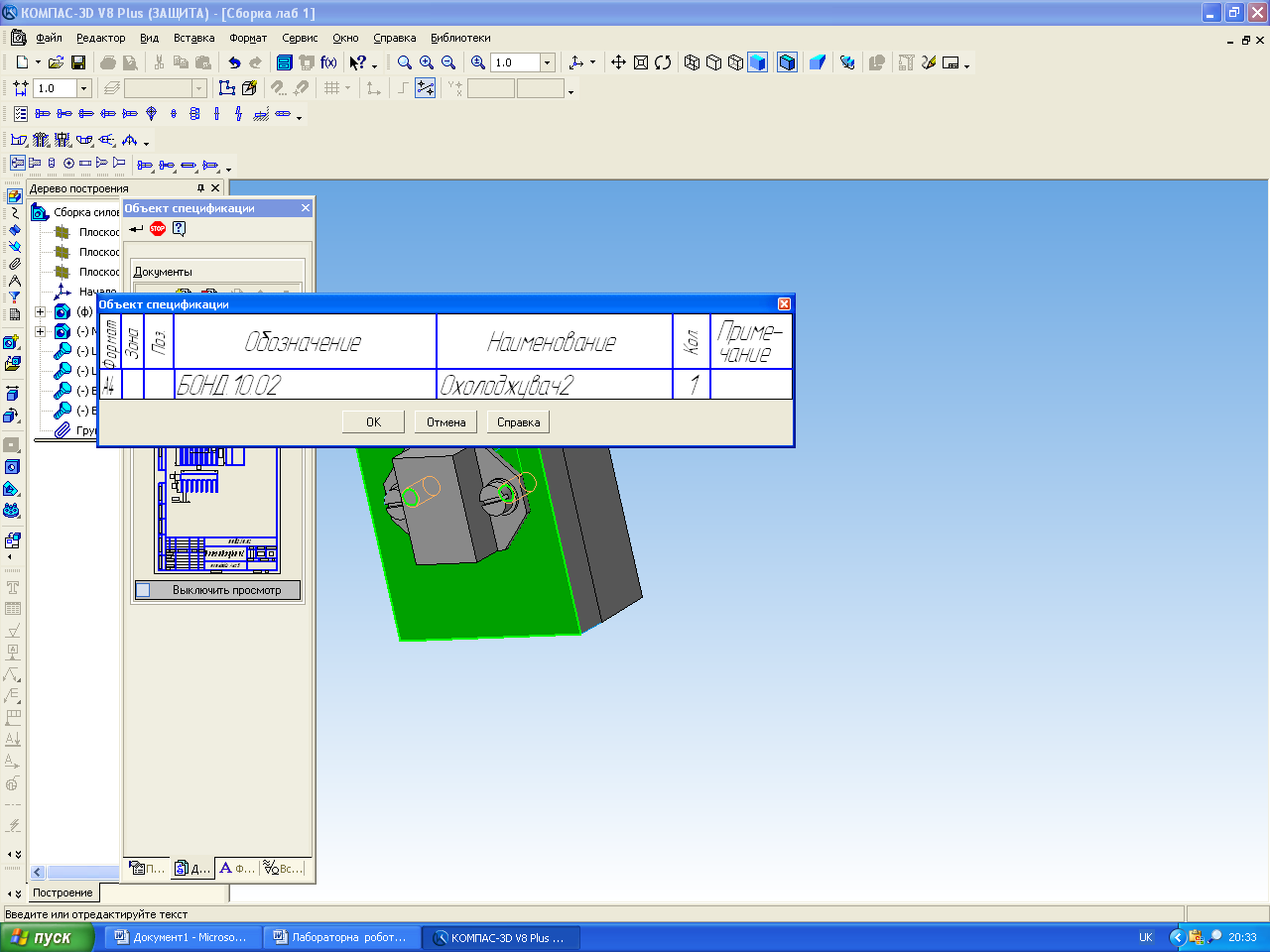
Мал..60
Натискуючи Окми вводимо об'єкт специфікації
Для подальшої роботи , як варіант, можна зробити наступні кроки:
1.Натиснути на панелі інструментів "Спецификация" → "Редактировать объекты"→"Внуренние". Після кліку на екран виводиться специфікація (мал..61):
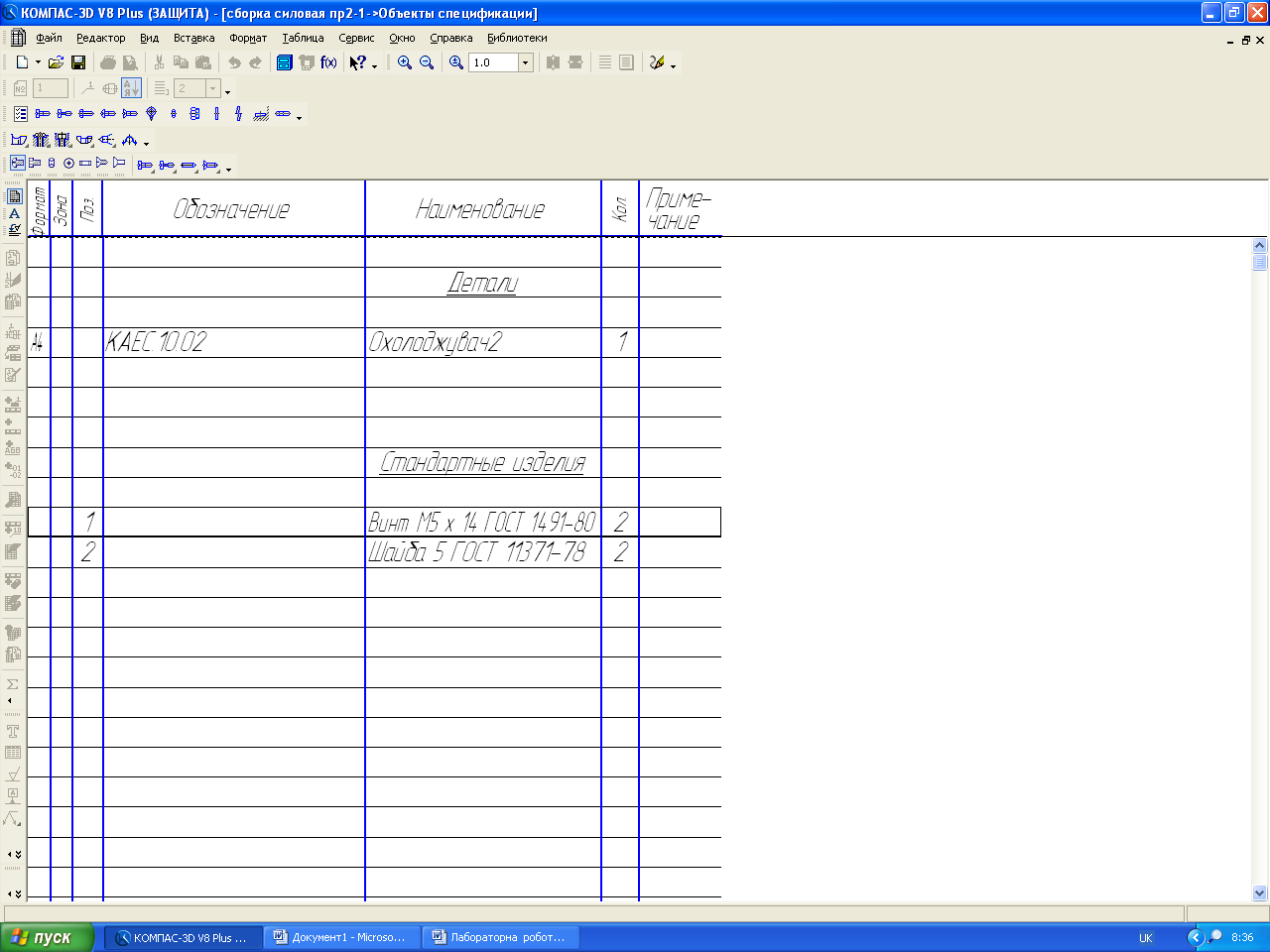
Мал..61.
Встановивши текстовий курсор на нижньому рядку після "охолоджувача", викликаємо "Панель свойств " , як було визначено вище. (мал..60) Аналогічним чином викликаємо файл креслення транзисторного модуля і другий рядок заповнюються.(мал..62).
 Мал..62
Мал..62
Тепер в специфікацію необхідно ввести позначення складального креслення .
Для цього викликаємо файл складального креслення (мал..63):
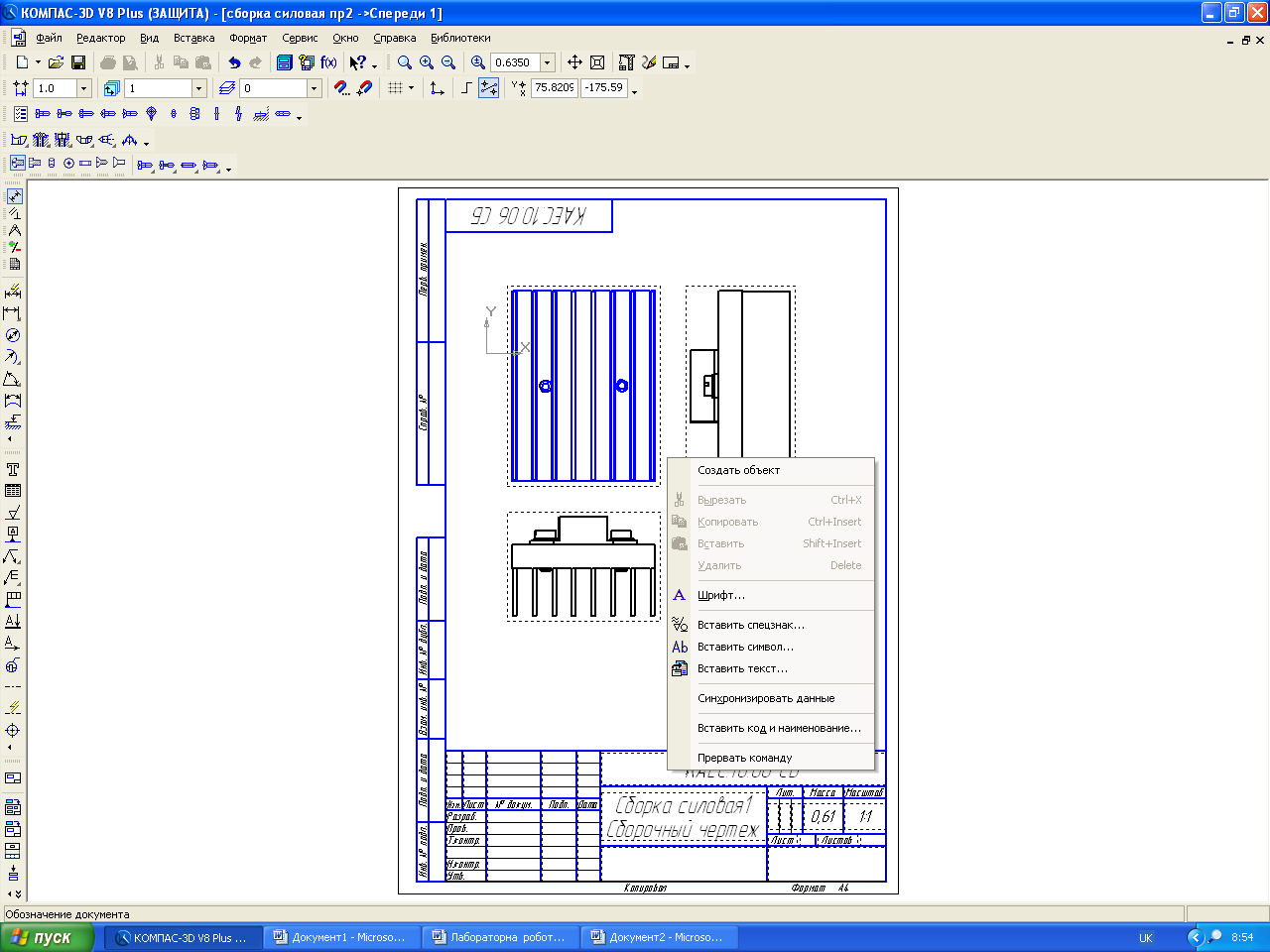
Мал..63
Для визначення СК , як об'єкту специфікації, подвійним кліком на штампі креслення викликається контекстне меню (мал..63). Вибираючи команду "Создать объект" ми вводимо СК до специфіквціїї. Ця операція проводиться аналогічно наведеним вище. Результат представлений на екрані (мал..64)
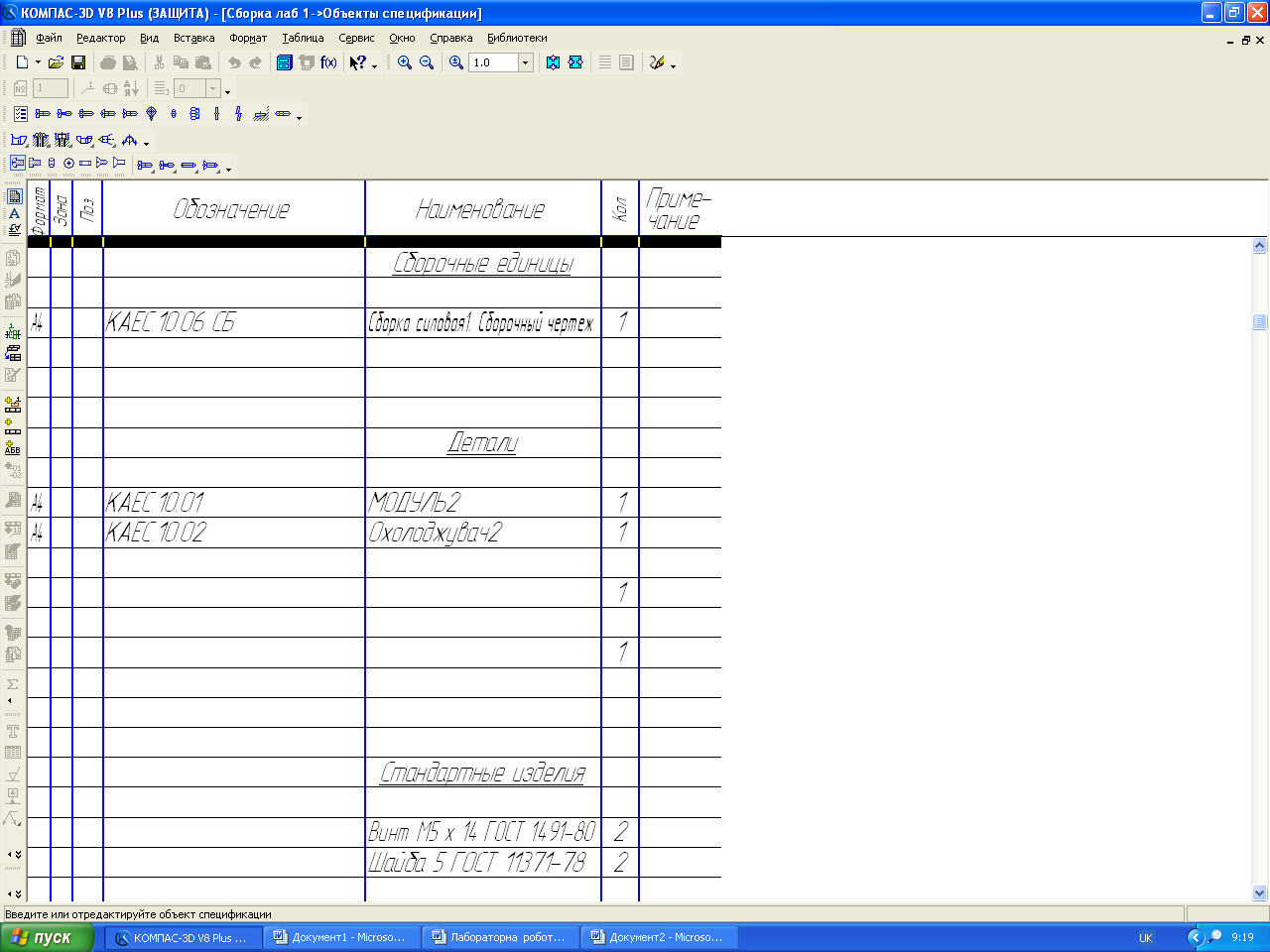
Мал..64
Для документування специфікації необхідно створити файл специфікації СК.
Це робиться викликом піктограми "Спецификация" і натисканням Ок (мал.65).
М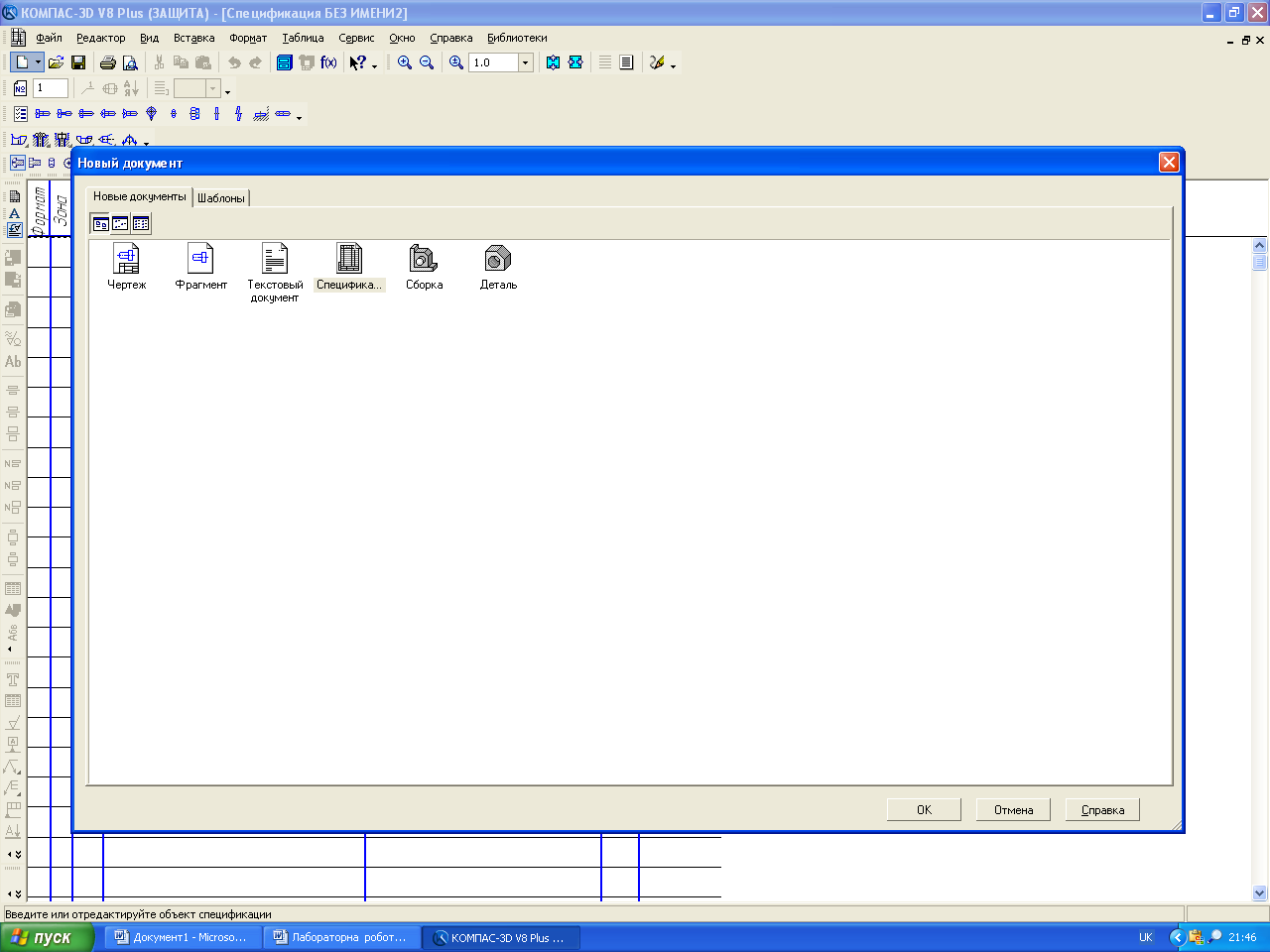 ал..65.
ал..65.
Після цього на екрані з'являється порожній аркуш рядків специфікації .(мал.66)

Мал..66
Для вводу даних СК на панелі інструментів вибираємо команди "Сервис" →"Управление сборкой" (мал.67).
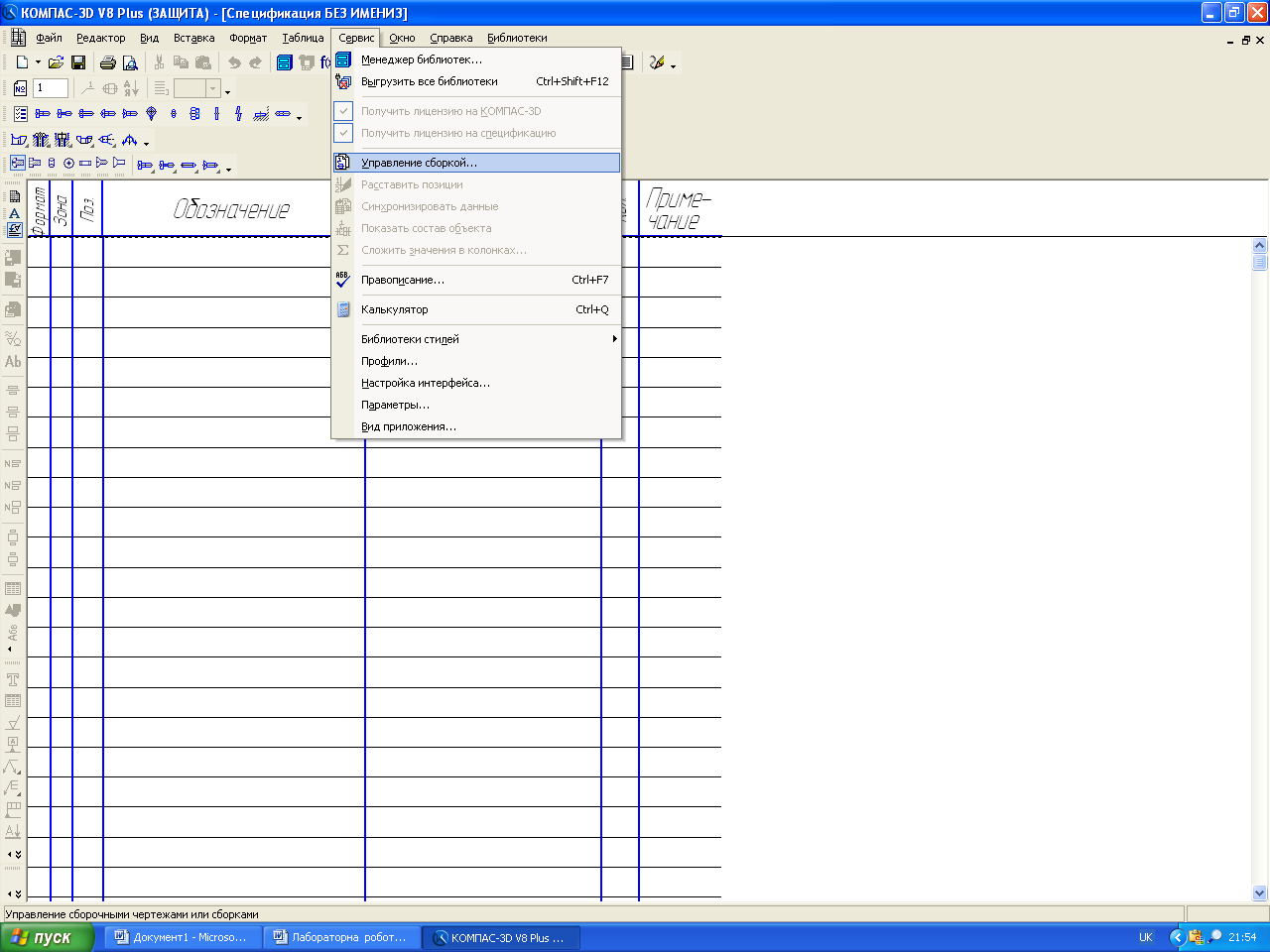
Мал..67
Натискання " Управление сборкой" призводить до появи меню вибору файлу , що містить
СК. (мал..68)
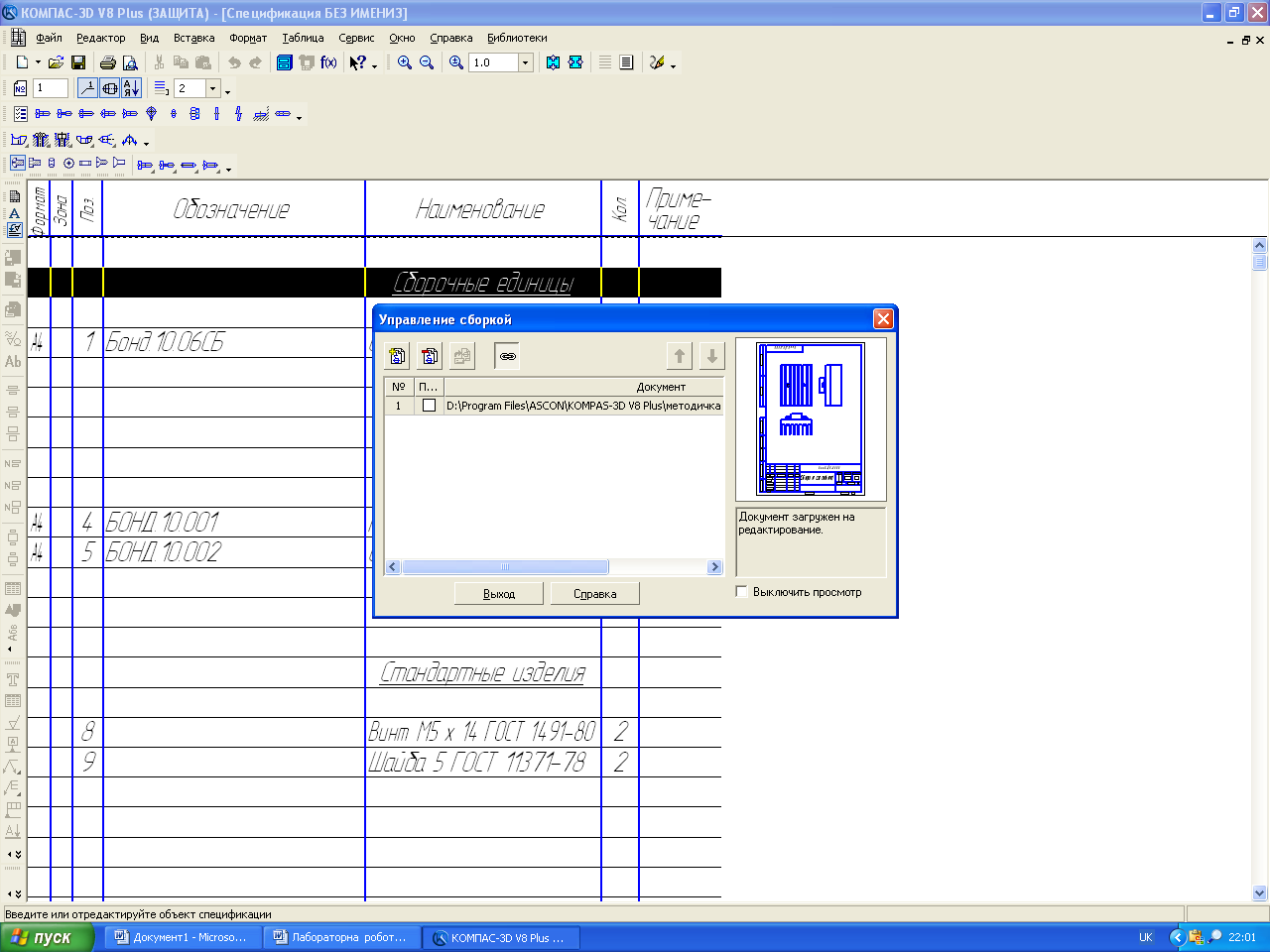
Мал.68
Після вибору файлу СК натискуємо кнопку "Выход" і отримуємо заповнену специфікацію складального креслення. (мал..69).
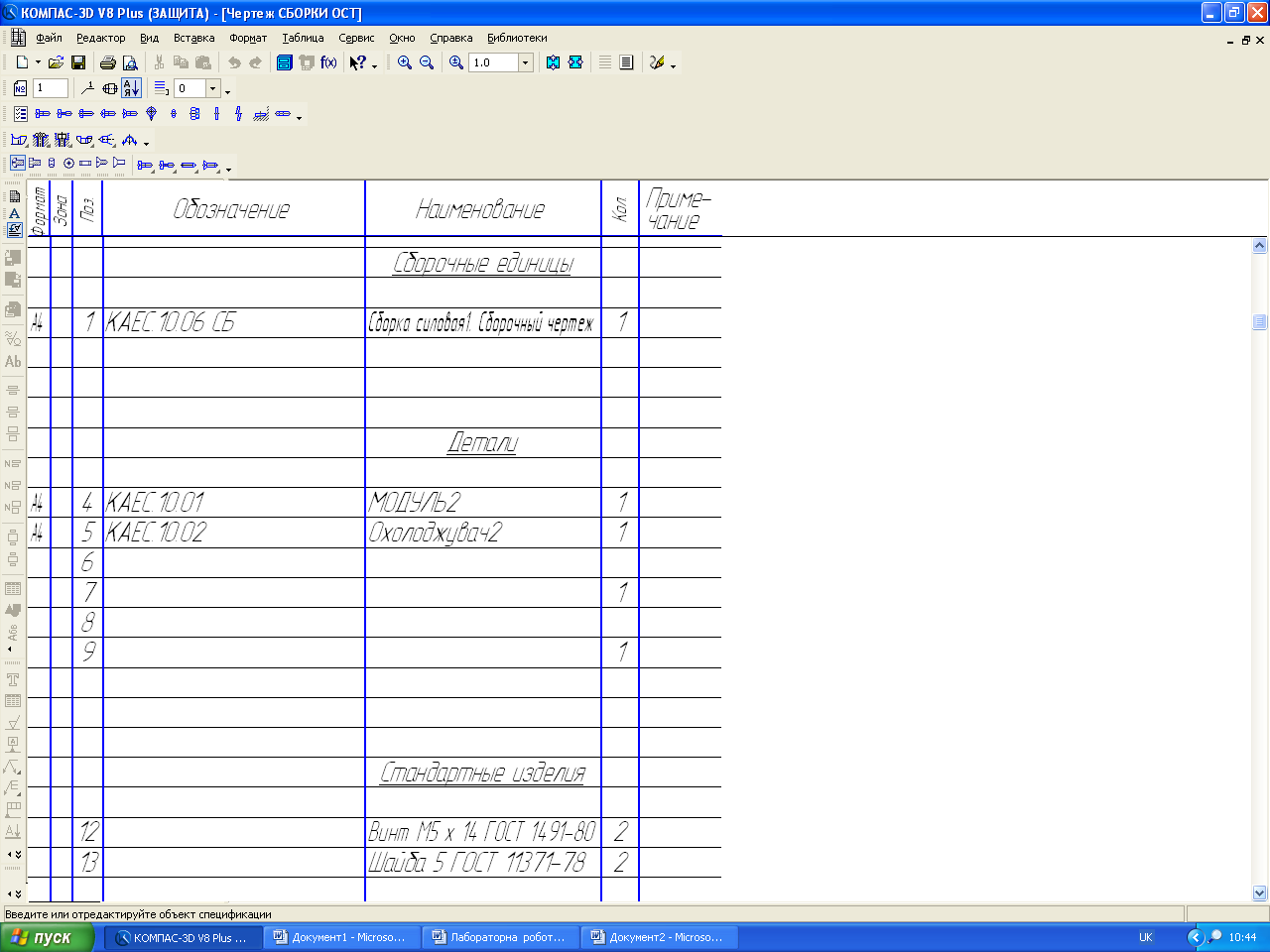
Мал..69.
Далі іде присвоєння файлу специфікації назви (за звичай файлу СП присвоюють назву СК.)
Д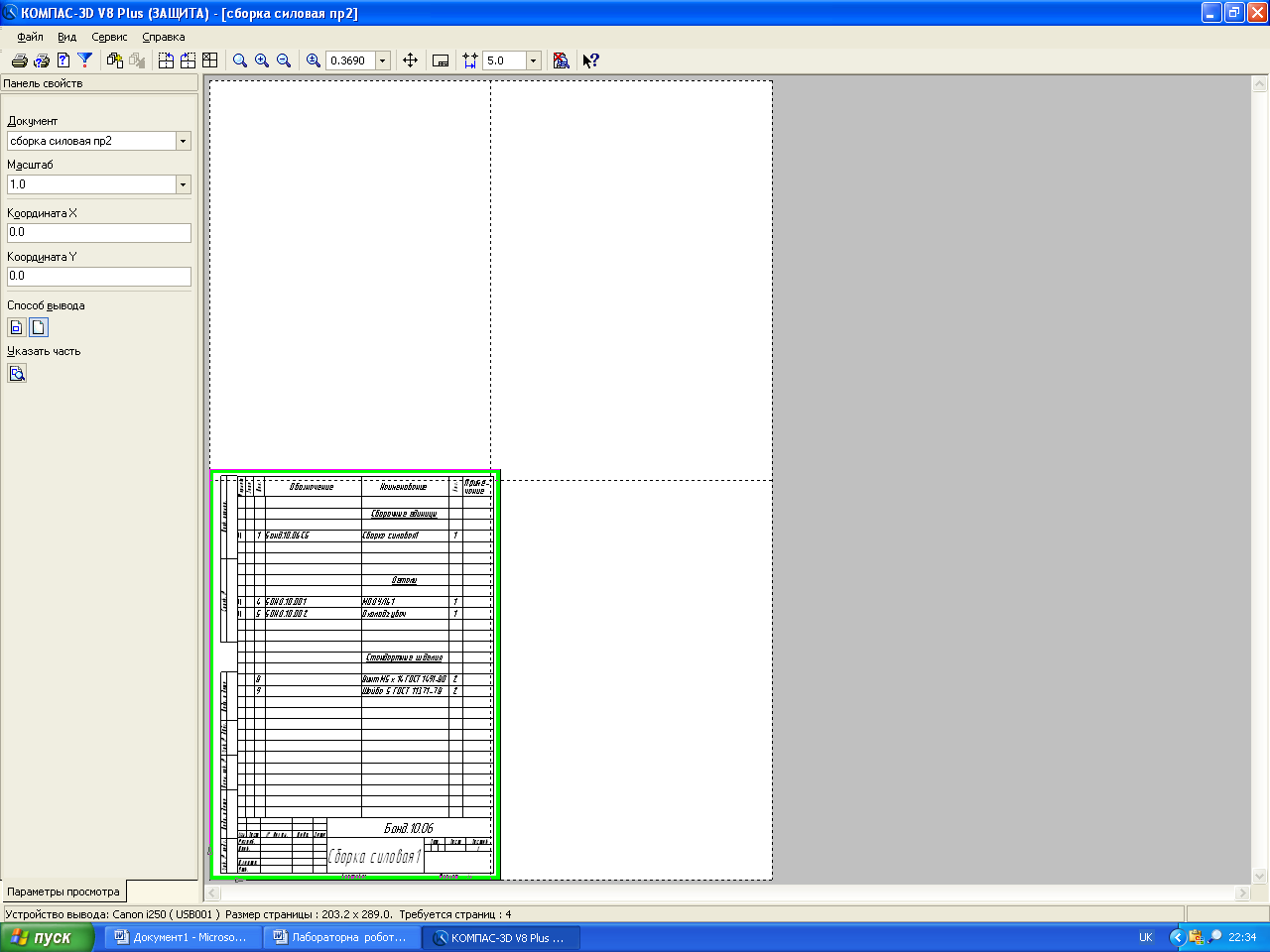 рукування
документації відбувається після операції
попереднього огляду
рукування
документації відбувається після операції
попереднього огляду
"Предварительный просмотр"(мал.70)
Мал..70
За допомогоюкоманд панел інструментів "Сервис" та інших (мал..71)
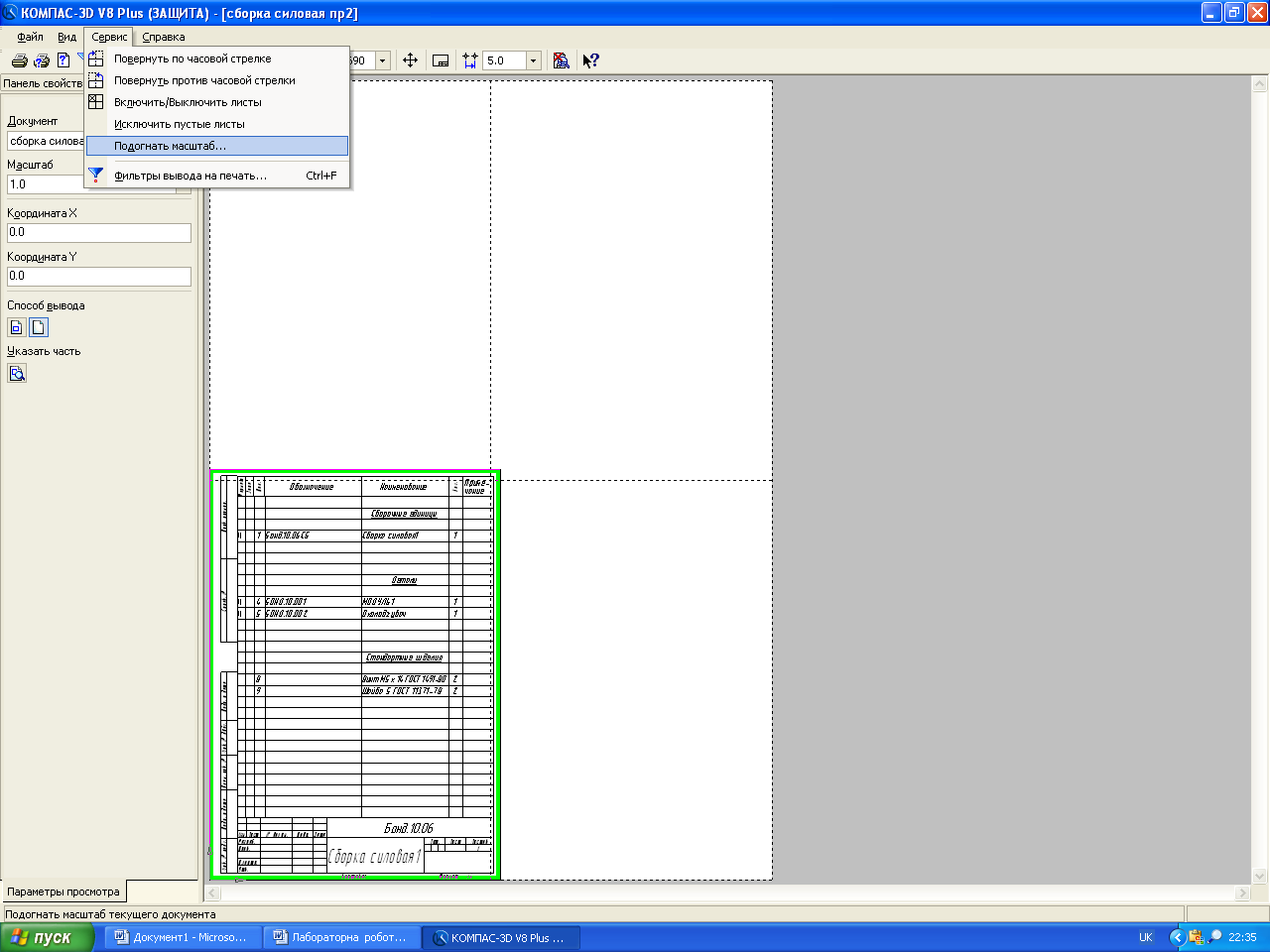
Мал..71
узгоджуємо формат документу щодо друку на наявному принтері. (Мал72..)
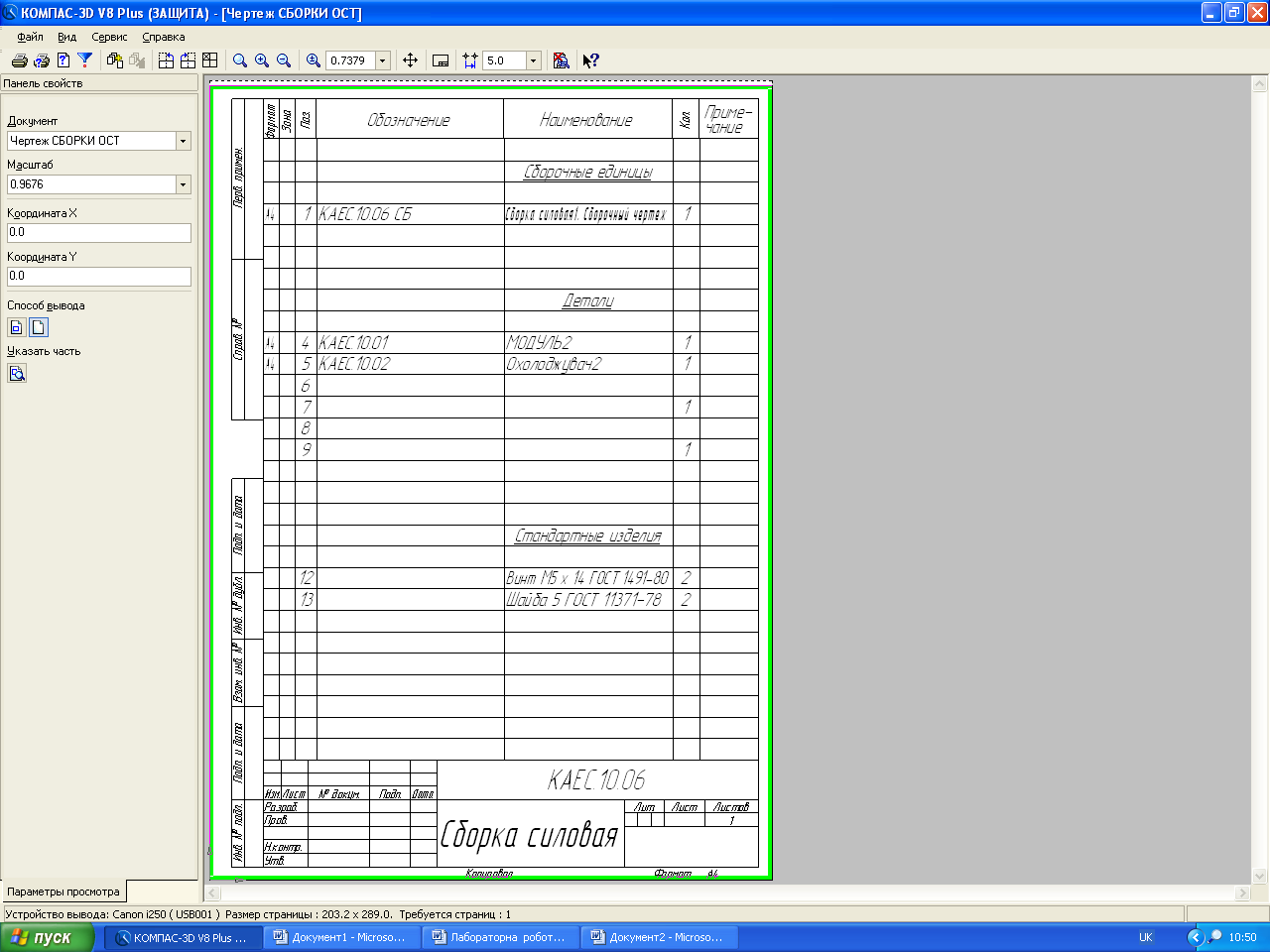
Мал..72
В додатку наводяться копії комплекту конструкторських документів , виконаних автоматизованим способом за допомогою пакету КОМПАС-3D V8 + .
Додаток. Конструкторська документація на силовий модуль..
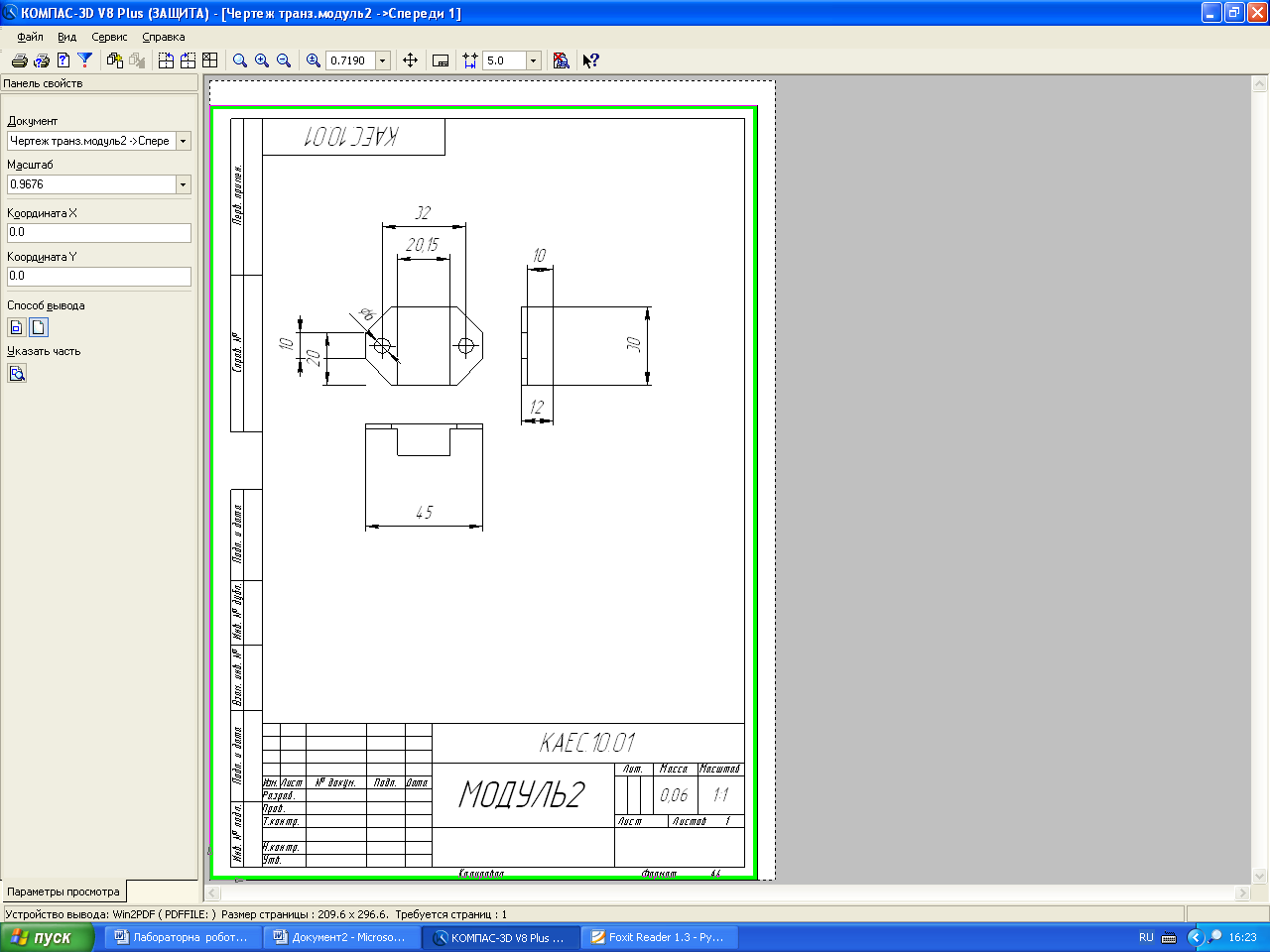
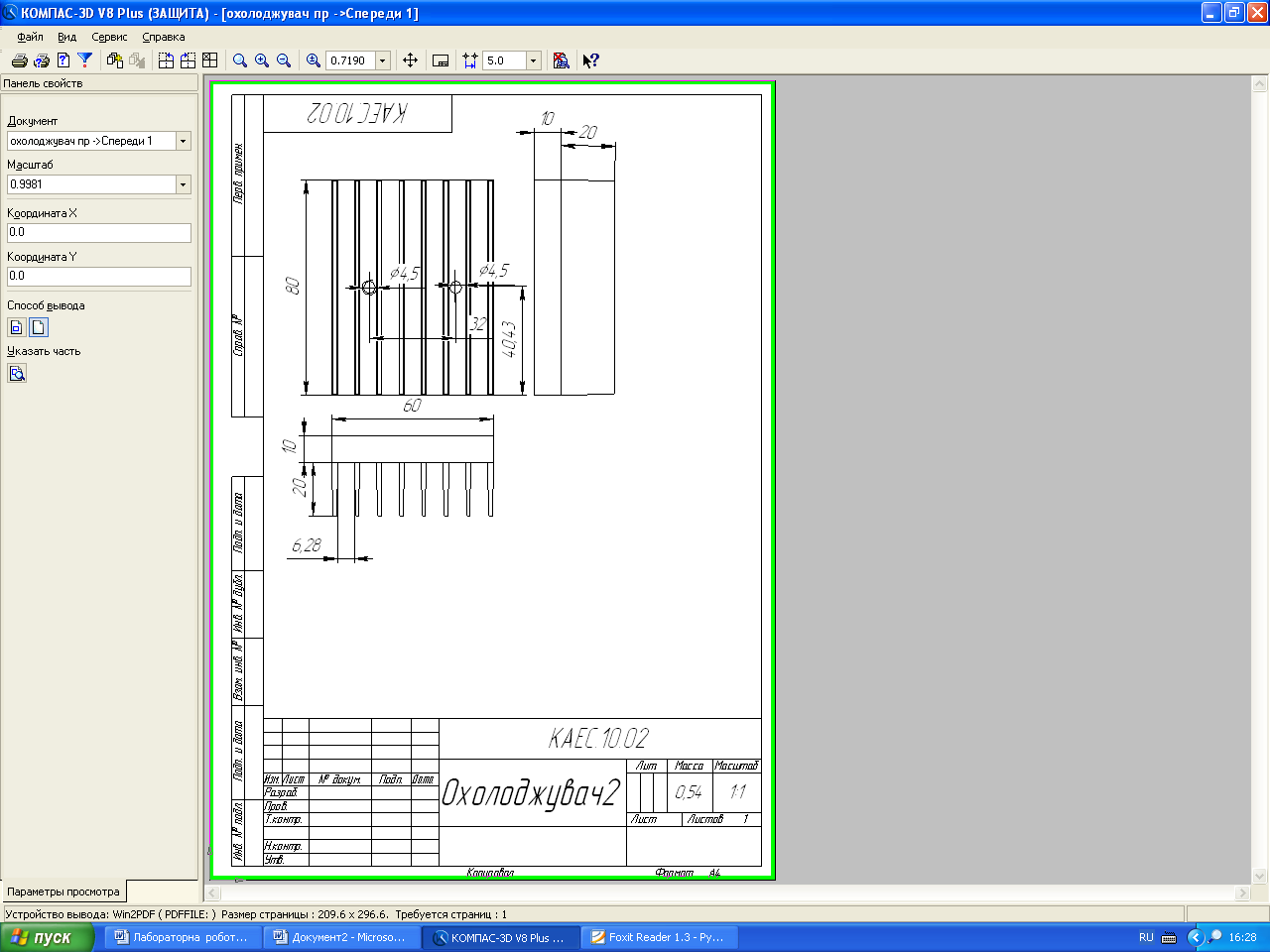
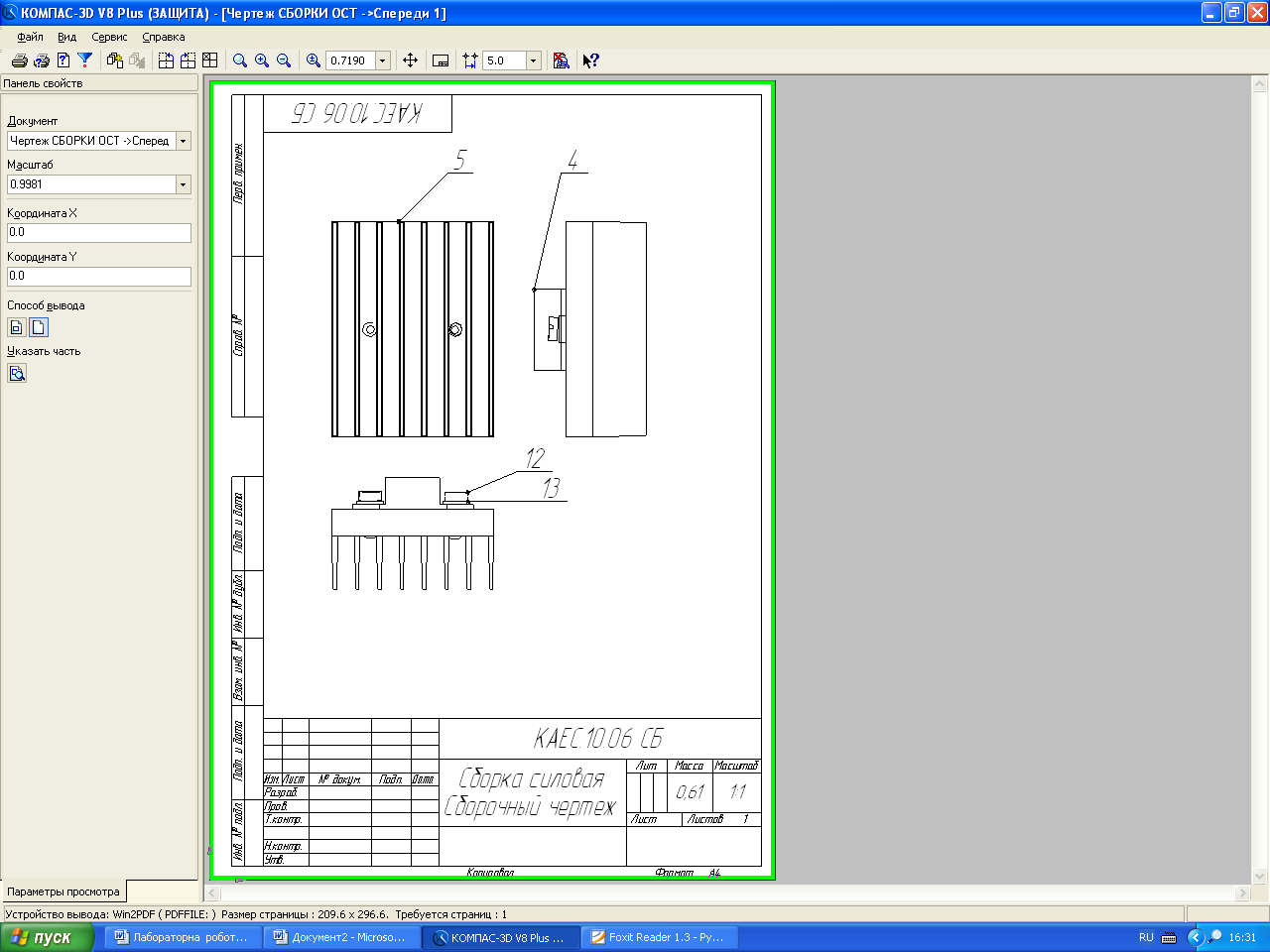
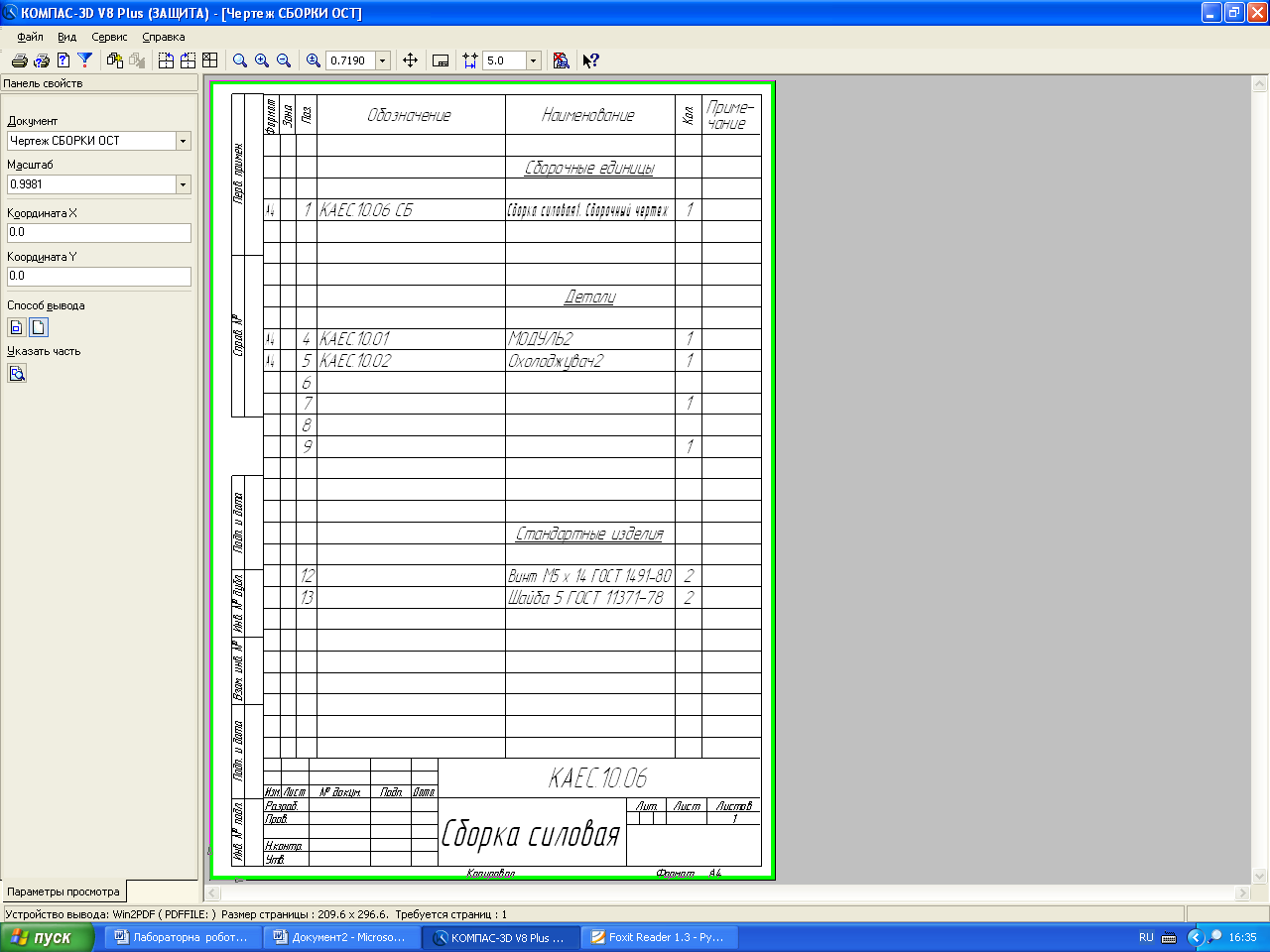
Література:
1.Компас-3D V8 . Руководство пользователя . Том III 2005 г.
2. Компас-3D V8. Руководство администратора. 2005г.
3. Градиль В.П. Справочник по единой конструкторской документации Харьков "Прапор"1988г.
4.Методические указания по применению программы Micro –Cap V . Василенко О.В. Переверзев А.В.2002 г.
5.Автоматизація схемотехнічного проектування .Методичні вказівки для виконання лабораторних та контрольних робіт. 2002 р.
